ppt备注模式放映怎么设置
- WBOYWBOYWBOYWBOYWBOYWBOYWBOYWBOYWBOYWBOYWBOYWBOYWB转载
- 2024-03-21 11:00:111092浏览
php小编新一今天为大家介绍一下如何在PowerPoint中设置备注模式放映。备注模式是在演示过程中显示备注内容的功能,能帮助演讲者更好地掌握内容。要使用备注模式放映,首先需要在PowerPoint中进行设置,然后在放映时选择备注模式即可。接下来,让我们一起来看看具体的设置步骤吧!
1.首先,我们打开自己制作好的PPT,如下图所示:
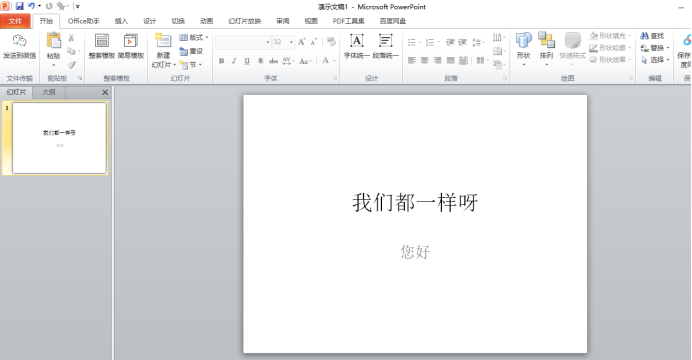
2.然后,我们找到ppt的备注位置,备注是在幻灯片的左下角,如下图红色圈出部分所示:
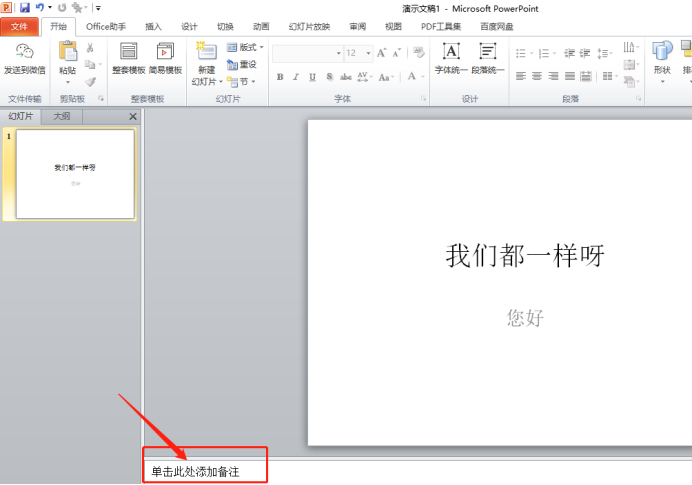
3.我们在备注去直接输入自己想添加的内容,如下图所示:
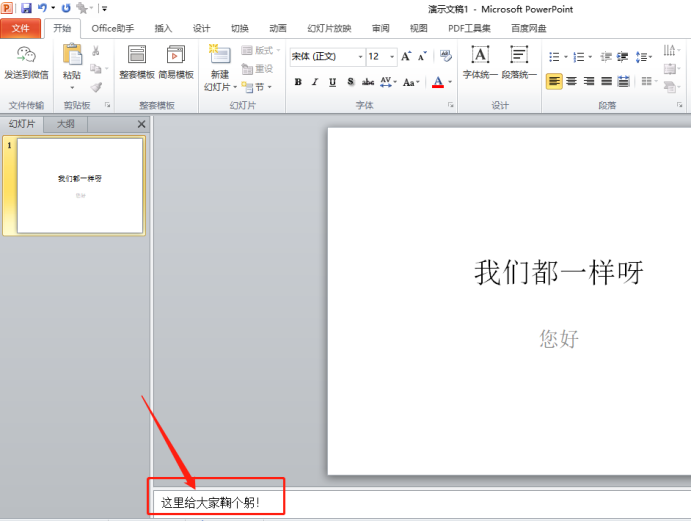
4.接下来进行放映设置,首先点击【幻灯片放映】选项,再点击【设置幻灯片放映】选项,如下图红色圈出部分所示:
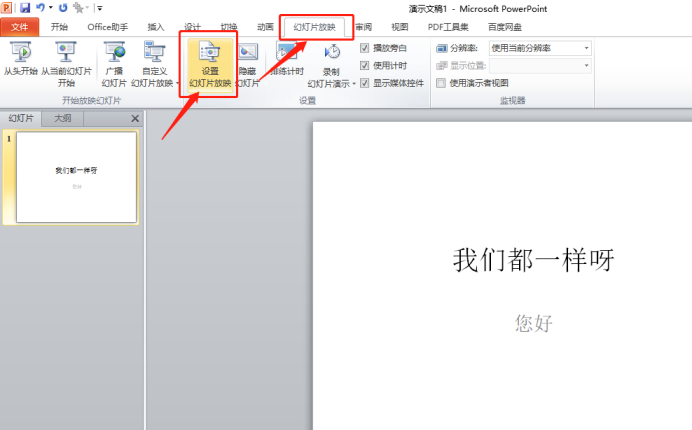
5.在弹出的对话框,设置幻灯片放映显示方式,然后勾选【显示演讲者视图】。如下图红色圈出部分所示:
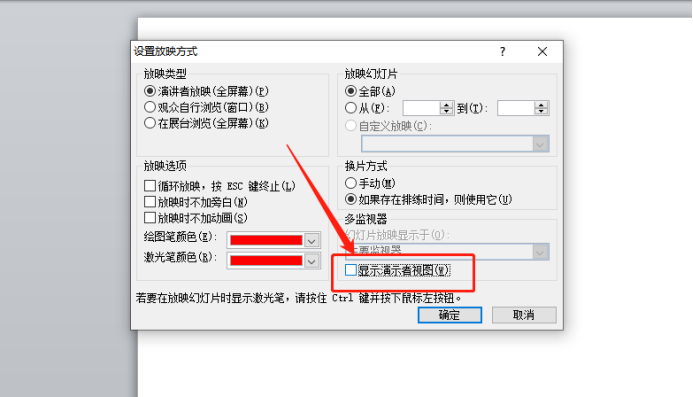
6.最后,我们就会发现在放映幻灯片的时候不会显示备注的内容,如下图所示:

以上是ppt备注模式放映怎么设置的详细内容。更多信息请关注PHP中文网其他相关文章!
声明:
本文转载于:huke88.com。如有侵权,请联系admin@php.cn删除
上一篇:英语ppt如何美化下一篇:excel打钩的方法你知道吗

